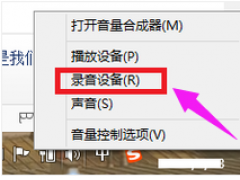你会加密电脑文件夹吗?还在用Windows自带的EFS加密方法吗?今天小编就带你来了解一种加密效果更加安全,操作方法更加简单的加密方法,让你的文件夹更加安全。
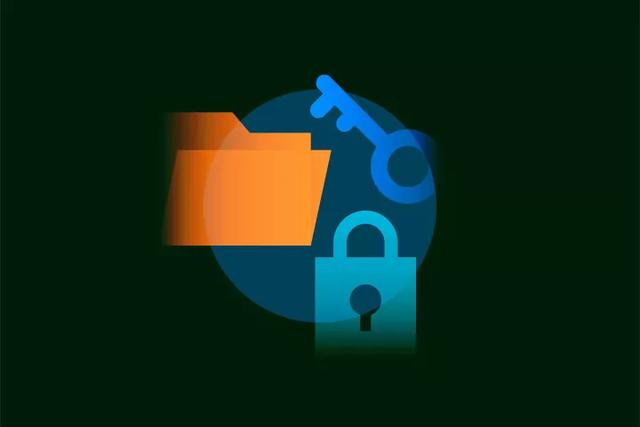 电脑文件夹加密超级大师
电脑文件夹加密超级大师文件夹加密超级大师是一款专业的电脑数据加密软件,可以为文件夹提供五种类型的加密保护。
操作方法①打开软件,点击上方“文件夹加密”按钮,在弹窗中选择需要加密的文件夹,点击“确定”;
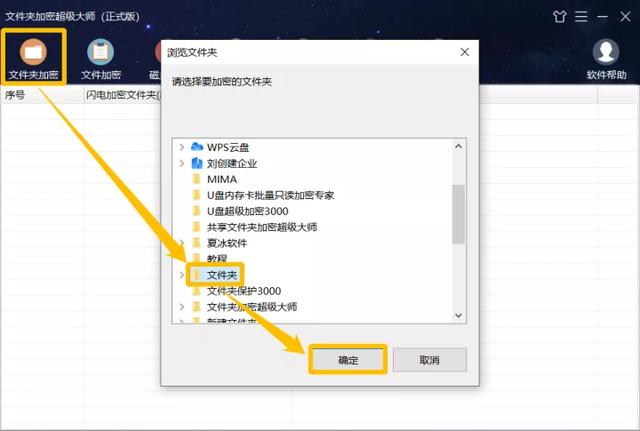
或者我们在需要加密的文件夹上单击鼠标右键,选择“加密”。
②在弹窗中设置文件夹加密密码,并选择加密类型,点击“加密”即可完成加密。
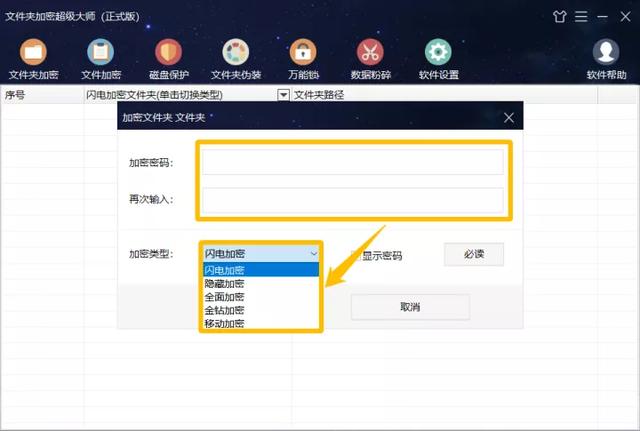 文件夹加密类型介绍
文件夹加密类型介绍闪电加密:拥有超快的加密速度,对文件夹的大小没有限制,可以在瞬间完成加密,加密后的文件夹可以防删除、防复制、防移动。
隐藏加密:会将加密后的文件夹隐藏起来,通过其他方式无法找到,只能在软件中打开或解密,加密效果与“闪电加密”一致。
全面加密:将文件夹中的每一个文件进行加密,打开文件夹时不需要输入密码,单独打开文件时则需要输入正确密码,每个文件之间不会相互影响,可单独解密,也可以一次性全部解密。
金钻加密:将文件夹打包加密成加密文件,具有超高加密强度,不解密无法得知其中存放的数据内容,具备防删除、防复制、防移动的功能。
移动加密:将文件夹加密成exe可执行文件,可将其移动到任何没有安装文件夹加密超级大师的电脑上解密使用。
注意:全面加密、金钻加密和移动加密无法找回密码,请牢记加密密码,可在加密时勾选“显示密码”进行确认。
文件夹加密超级大师除了文件夹加密功能之外,电脑还拥有文件加密、磁盘保护、文件夹伪装、万能锁等功能, 还可以批量加密文件夹,是你保护文件夹安全的首选软件。
文件夹加密软件免费下载_文件夹加密超级大师-夏冰加密软件
电脑